三星帐户备份:您需要知道的一切
如果您拥有三星手机,那么您必须已经熟悉它的所有附加功能。 就像任何其他 Android 手机一样,它还允许其用户轻松执行三星帐户备份恢复。 在本指南中,我们将逐步教您需要了解的有关三星帐户备份的所有信息。 此外,我们还将提出一些有效的替代方案。
第 1 部分:如何将数据备份到三星帐户?
如果您有三星手机,那么很可能您也必须拥有三星帐户。 在最初配置您的设备时,您将创建一个三星帐户。 幸运的是,与 Google 帐户类似,您也可以将数据备份到三星帐户。 但是,使用三星备份帐户,您无法完整备份您的数据。 它可以用来 备份短信、日志和设置(如壁纸、应用设置等)。
首先,您需要知道如何设置三星帐户才能继续? 为此,请访问帐户部分并选择三星帐户。 如果您是第一次使用它,那么您可以随时创建一个新帐户。 否则,您只需使用您的凭据登录即可。 只需同意条款和条件并继续。 您现在可以简单地打开备份和同步功能。 这将节省您的时间,并且您不必手动执行备份。

设置帐户后,您可以按照以下步骤轻松执行三星帐户备份。
1. 首先,访问“设置”下的“帐户”部分。
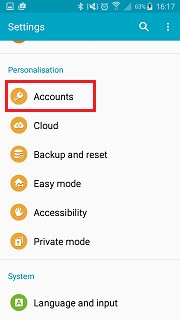
2. 在这里,您将看到与您的设备关联的所有帐户。 点击“三星帐户”选项。

3. 从这里,您可以检查存储使用情况或执行三星帐户备份恢复。 点击“备份”选项继续。

4. 这将提供您可以备份的不同类型数据的列表。 只需检查所需的选项,然后点击“立即备份”按钮。

它将开始备份您的数据,并在完成后立即通知您。
第 2 部分:如何恢复三星帐户备份?
备份数据后,您可以随时恢复。 三星备份帐户向其用户提供此功能,以便他们可以 恢复丢失的数据,无论何时。 了解如何设置三星帐户并执行整个备份后,请按照以下步骤恢复数据。
1.访问设置并再次选择“帐户”选项。
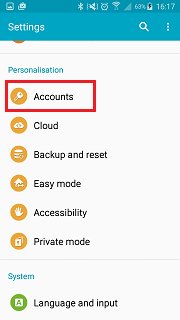
2. 在所有列出的帐户中,选择“三星帐户”以继续。
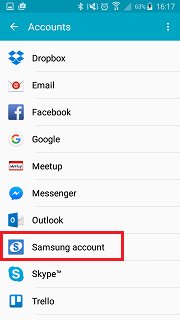
3. 现在,您需要恢复数据,而不是选择备份数据的选项。 为此,请点击“恢复”选项。

4. 从这里,您只需选择要恢复的数据类型,然后点击“立即恢复”按钮即可。 如果您收到此弹出消息,只需点击“确定”选项。

稍等片刻,您的设备将再次恢复您的数据。
第 3 部分:3 备份三星手机的替代方法
如前所述,并非每种类型的数据都可以使用三星帐户备份恢复方法进行存储。 例如,您不能备份图片、视频、音乐或其他类型的类似数据。 因此,熟悉三星帐户备份的一些替代方案非常重要。 我们精心挑选了三种不同的方法,可让您对数据进行大量备份。 此外,您无需知道如何使用这些选项设置三星帐户。 让我们一步一步地讨论它们。
3.1 将三星手机备份到 PC
DrFoneTool – 备份和恢复 (Android) 是将手机数据备份到 PC 的最佳方法之一。 它还提供了一种轻松恢复它的方法。 它是 DrFoneTool 的一部分,是执行备份操作的安全方式。 没有任何麻烦,您可以使用此应用程序执行全面备份。 所有这些使其成为三星帐户备份的完美替代品。 只需单击一下,您就可以通过执行这些步骤来备份您的数据。

DrFoneTool – 手机备份 (Android)
灵活地备份和恢复Android数据
- 一键有选择地将Android数据备份到计算机。
- 预览并恢复任何Android设备的备份。
- 支持8000 + Android设备。
- 在备份、导出或恢复过程中没有数据丢失。
1. 在您的计算机上下载并安装 DrFoneTool。 在欢迎屏幕中,选择“电话备份”选项。

2. 使用 USB 数据线将手机连接到系统,并确保您已启用 USB 调试选项。 该界面将检测您的手机并提供不同的选项。 单击“备份”按钮开始。

3. 现在,只需选择您要备份的数据类型。 做出选择后,单击“备份”按钮以启动该过程。

4. 稍等片刻,应用程序将执行备份操作。 这可能需要几分钟。 您需要确保您的设备与系统保持连接。

5. 备份完成后,您将收到以下消息。 要查看备份文件,您只需单击“查看备份”按钮即可。

3.2 使用 Dropbox 将三星手机备份到云端
如果您希望将数据保存到云端,那么 Dropbox 是一个不错的选择。 免费帐户附带 2 GB 的空间,但之后可以增加。 有了它,您可以从任何地方远程访问内容。 要在 Dropbox 上备份您的数据,请按照以下简单说明进行操作。
1. 首先,在您的安卓手机上下载并安装 Dropbox 应用。 您可以从 Play Store 获得它 此处.
2.启动应用程序后,只需点击菜单按钮即可获得各种选项。 点击“上传”按钮,将手机中的项目上传到云端。
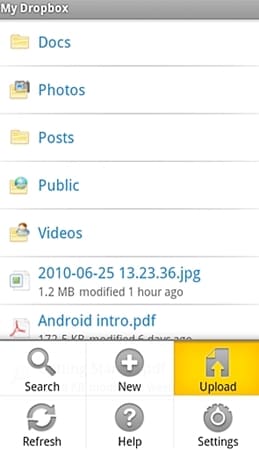
3. 选择您要上传的数据类型并继续。
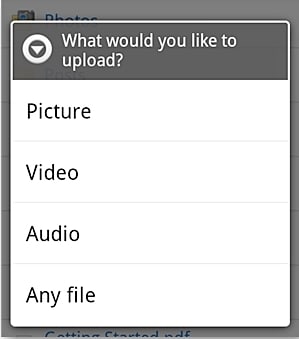
4. 假设您选择了“图片”。 这将打开您设备的图库。 您可以浏览它并添加您要上传的项目。
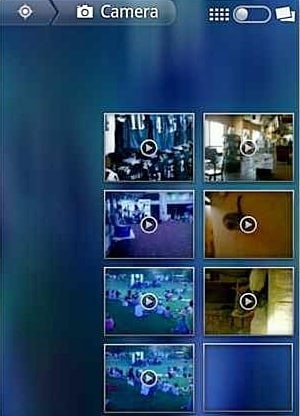
5. 这些项目将开始上传到您的 Dropbox 云。 成功上传项目后,您将收到一条消息。
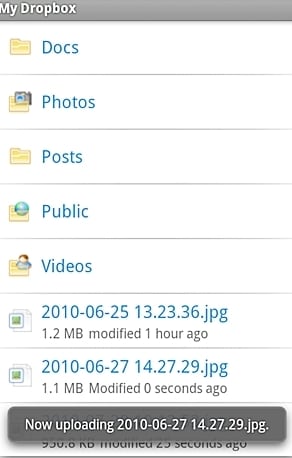
而已! 您现在可以随时随地远程访问这些数据。 您还可以通过更具社交性、整合您的电子邮件、邀请朋友以及执行各种其他添加任务来为您的 Dropbox 添加更多空间。
3.3 使用 Google 帐户将三星手机备份到云端
就像三星账户一样,谷歌账户也提供了备份选择性数据(如联系人、日历、日志等)的功能。 由于每台 Android 设备都与 Google 帐户相关联,因此它可以在很多场合为您提供便利。 这使其成为三星备份帐户的绝佳替代品。 您可以按照以下步骤将数据备份到您的 Google 帐户。
1. 首先,访问您设备上的“备份和恢复”选项,您可以从中访问您的 Google 帐户功能。
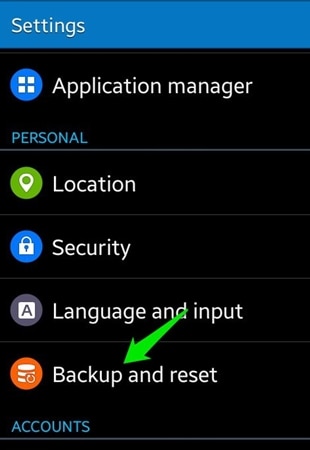
2. 现在,检查“备份我的数据”选项。 此外,如果您想在之后自动恢复它,您还可以选中“自动恢复”选项。 点击“备份帐户”,然后选择要进行备份的 Google 帐户。 您可以链接现有帐户或创建新帐户。
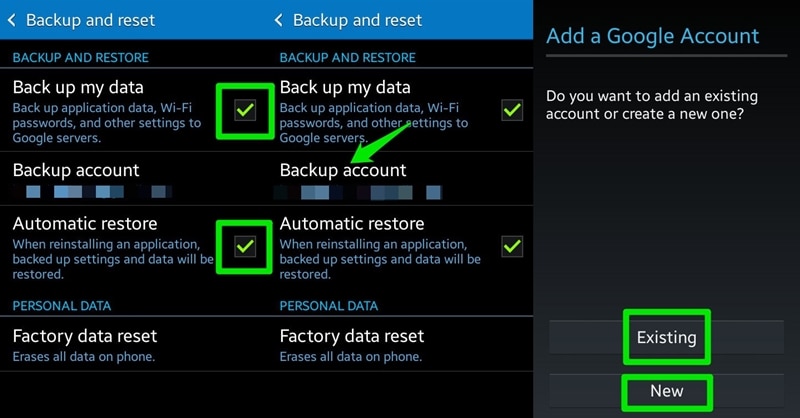
3. 太好了! 您现在所要做的就是访问设置 > 帐户并从中选择 Google。 选择您连接的帐户并检查您要备份的数据类型。 准备好后点击“立即同步”按钮。 这将启动备份过程。
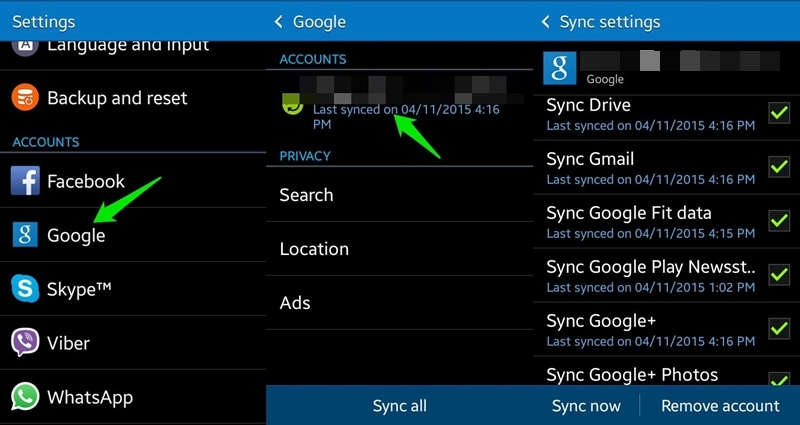
现在,当您了解有关三星帐户备份恢复选项的所有信息时,您可以轻松地保护您的数据安全。 我们还列出了一些也可以尝试的替代方案。 立即进行完整的三星帐户备份!

